每次透過 Safari 要下載檔案時,只要點擊一下載點後就會自動下載,甚至在下載完成後又會自動開啟,但是對於警慎的用戶而言,能夠一鍵下載功能反而是有資安隱憂,有時候可能沒點到下載,不小心進入某些網站就突然自動下載了某些不知名檔案存在電腦內,當我們不小心手動去打開後,對於系統安全就會造成極大影響。
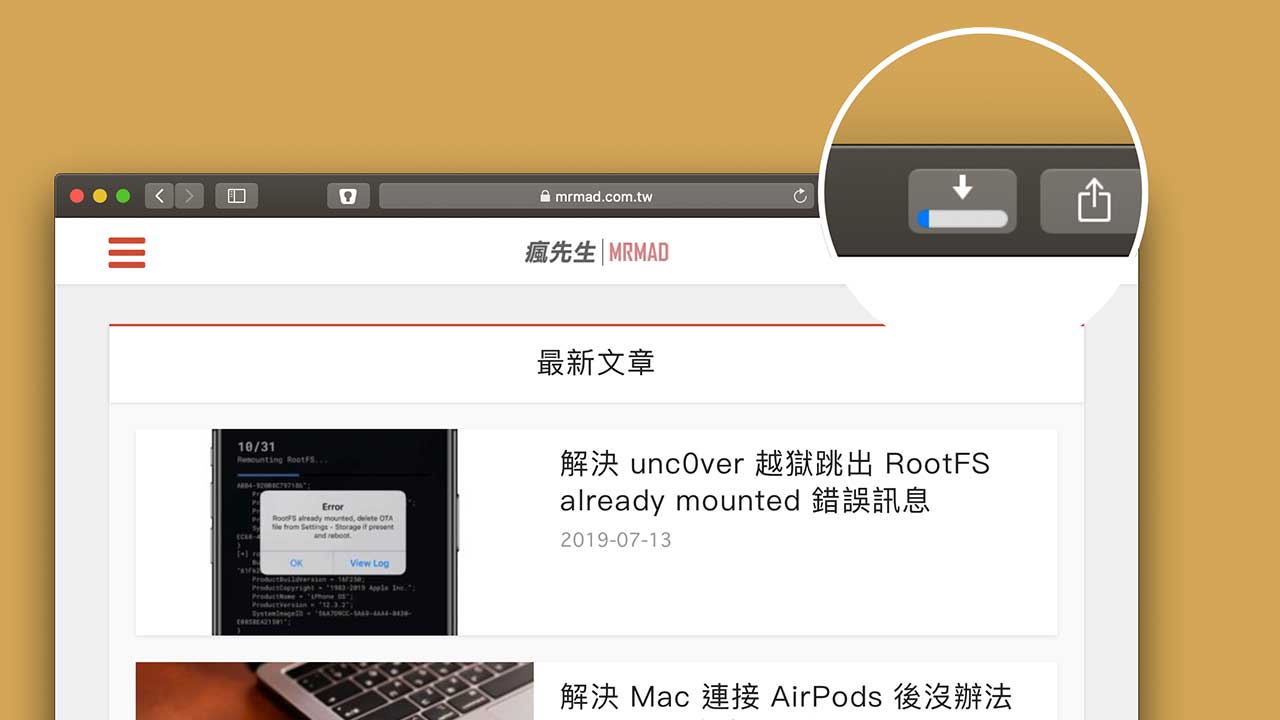
因此,在這篇如果你不想讓 macOS 能夠更安全,建議將 Safari 自動下載檔案和自動開啟功能關閉,就能夠多增加一層確認步驟。
停用macOS上的 Safari 自動下載設定
- 開啟 Safari 瀏覽器,點擊工具列上的 「Safari」 > 「偏好設定 •••」 。
- 選擇「一般」選項。
- 在裡面找到「檔案下載位置:」點擊右側改為「每次下載都詢問」即可。
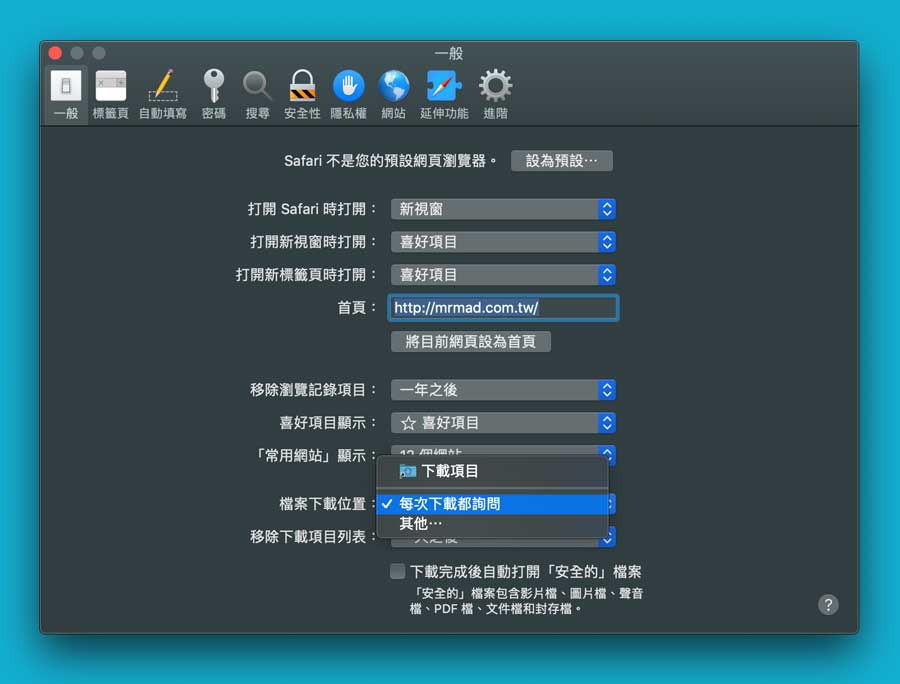
如此一來,再透過 Safari 下載任何檔案時,就會先跳出詢問視窗,確認要存放在哪個位置上,確定後按下儲存才會開始下載。
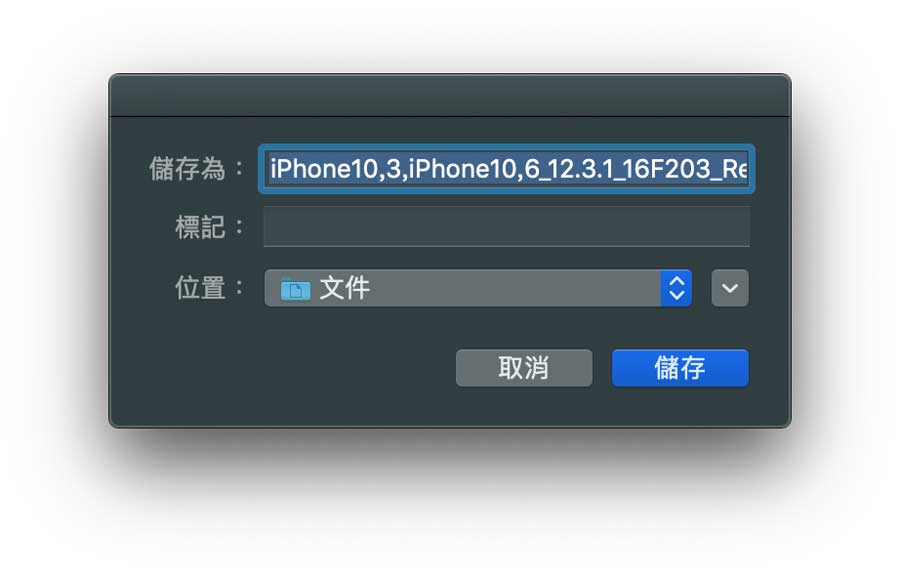
macOS 停用 Safari 下載完成自動開啟檔案
- 開啟 Safari 瀏覽器,點擊工具列上的 「Safari」 > 「偏好設定 •••」 。
- 選擇「一般」選項。
- 將最底下「下載完成後自動打開安全的檔案」功能取消勾選即可。

延伸閱讀
- Dozer 自訂管理MacOS狀態列圖示選單工具,只要一拖一點就能隱藏
- Mac 上如何使用Emoji 表情符號?使用Emoji快捷鍵即可達成
- HEIC照片如何轉JPG ?三種方法讓 HEIC/HEIF/HEVC 快速轉 JPG 教學
- 教你永久修改Mac預設啟動「影片播放程式」技巧
想了解更多Apple資訊、iPhone教學和3C資訊技巧,歡迎追蹤 瘋先生FB粉絲團、 訂閱瘋先生Google新聞、 Telegram、 Instagram以及 訂閱瘋先生YouTube。